Comment démonter un PC portable Asus K756u
Sommaire :
- 1 Introduction
- 2 Retrait de la trappe mémoire
- 3 Retrait des vis à l’arrière
- 4 Séparation des parties plastiques
- 5 Vue sur les composants
- 6 Retrait de la batterie
- 7 Déconnexion de la connectique USB
- 8 Retrait du disque dur
- 9 Retrait du lecteur CD
- 10 Déconnexion de la carte wifi
- 11 Déconnexions des composants
- 12 Retrait du ventirad
- 13 Retrait des vis de la carte mère
- 14 Retrait de la carte mère
- 15 Méthodes pour changer de clavier
- 16 Conclusion
Introduction
Dans cet article, je vais vous montrer comment démonter un PC portable Asus K756u étape par étape afin de le réparer ou le nettoyer.
Matériel utilisé :
- Obtenir mon outil de démontage
- Recevoir mon tournevis électrique
- Acheter un SSD 500 Go
- Acheter un SSD 1 To
Aller plus loin :
- Soutenir le blog et nous faire un don
- Nettoyer votre ordinateur grâce à mon kit de nettoyage
- Refroidir son PC avec ma pâte thermique
- Obtenir un refroidissement optimal grâce à mon pad thermique
- Voir tous les produits Refroidissement de la boutique Klink PC
Retrait de la trappe mémoire
Pour commencer, je retourne le PC.
A l’aide d’un outil de démontage, je retire la petite gommette.

La vis de la trappe mémoire apparaît.

Je l’enlève et la barrette mémoire se dévoile.
Retrait des vis à l’arrière
Pour continuer, je retire toutes les vis de la partie plastique arrière.

Je retire les deux tampons au niveau des charnières et il y a une vis qui apparaît.

Je défais les deux vis.
Séparation des parties plastiques
Ensuite je mets le PC sur la tranche et j’écarte la partie inférieure de la partie plastique avec l’outil tout doucement, sans forcer.

Vue sur les composants
Je me retrouve sur la carte mère.

- Il y a la batterie,
- Le disque dur,
- La carte wifi,
- Et le lecteur CD.

- Le système de refroidissement avec le processeur et le chipset,
- Les barrettes mémoires
- Et un support de disque M2.
Retrait de la batterie
En tout premier lieu, je déconnecte la batterie afin d’éviter une fausse manipulation.

Une fois les vis retirées, la batterie se soulève.
Déconnexion de la connectique USB
On déconnecte la connectique des ports USB.

Retrait du disque dur
Pour retirer le disque dur, je défais les vis qui maintiennent le support.

Je retire également la connectique car je n’arriverais pas à dégager le PC sinon.
Je soulève la connectique et je débranche le disque dur.
Retrait du lecteur CD
Pour continuer, je retire le lecteur CD maintenu par deux vis.
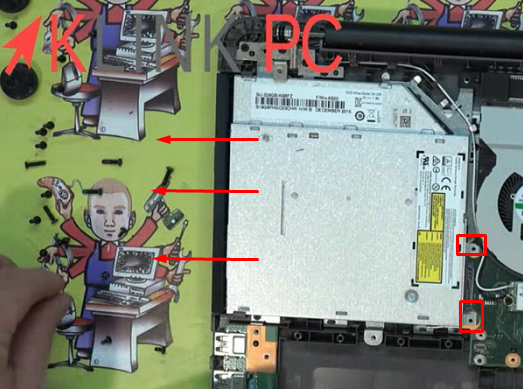
Je dé-clipse le lecteur CD par la gauche une fois les vis retirées.
Déconnexion de la carte wifi
Je déconnecte la carte wifi : je vérifie bien avant que les couleurs de câbles soient notées pour le remontage.

Déconnexions des composants

- Ensuite je déconnecte le pavé tactile
- Puis le clavier,
- Les haut-parleurs,
- La webcam.

Je soulève le scotch de la connectique de l’écran et je la retire également.
Retrait du ventirad
Je dévisse les trois vis qui maintiennent le ventirad.

Retrait des vis de la carte mère
Maintenant, je retire les vis marquées d’une flèche blanche puisque ce sont elles qui maintiennent la carte mère.
J’enlève également les vis de la charnière en haut à droite.

Puis je lève la charnière.

Je continue de retirer les vis de la carte mère.
Retrait de la carte mère
Une fois toutes les vis retirées, je peux sortir la carte mère.

Méthodes pour changer de clavier
Comme beaucoup de PC aujourd’hui, si vous voulez changer le clavier : soit vous achetez toute la partie plastique supérieure, soit casser les petits picots, dégager l’ancien clavier, remettre le nouveau et essayez de recoller les picots.

Conclusion
Voilà comment démonter un PC portable Asus K756u.
Pour le remontage de ce PC, il faudra procéder en sens inverse.
Cliquez ici pour voir plus de démontage PC





Bonjour
Pouvez vous m’aider afin de démonter le clavier de mon ASUS X756 U et le remplacer?
Merci par avance
Bonjour Auriac, une fois toutes les vis enlevées derrière, il y a des croches qu’il tient le clavier devant, il faut les déclipser
Cordialement, Klink PC